CAD中Shift键的常用技巧
在CAD设计中,熟练使用快捷键可以大幅提升绘图效率,而Shift键作为键盘上的“隐藏神器”,往往被许多用户低估。无论是精准选择对象、快速切换正交模式,还是临时激活特定功能,Shift键都能让你的操作更加流畅高效。掌握它的使用技巧,可以让你在绘图过程中事半功倍,减少重复操作,提升整体工作速度。本文将详细介绍CAD中Shift键的常用技巧,帮助你在日常设计中更灵活地运用这一按键,优化操作流程,成为真正的CAD高手!
- 去除选择集的对象
框选或多选图形对象后,如果需要去除部分选择的对象,按住Shift键再进行对象选择,就可以将已选择的对象去除。 - 添加对象到选择集
当CAD设置里勾选了【用Shift键添加到选择集】时,点选只能选择一个对象,如果需要选择多个,需要按住Shift进行选择。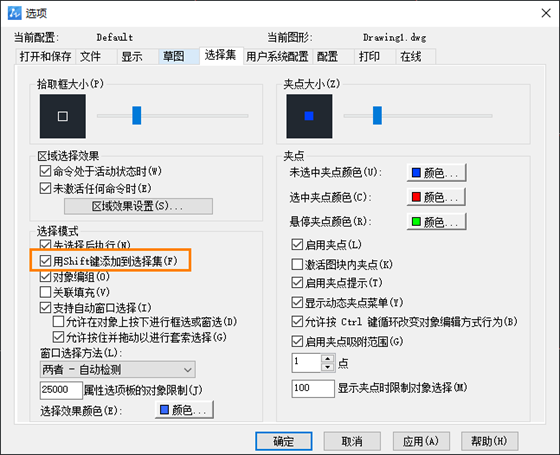
- 切换修剪和延伸
修剪和延伸是两个相反的功能,在用这两个功能之一时,按住Shift键来选择图形,会是相反的效果。 - 【Shift+右键】捕捉菜单
【Shift+右键】可以弹出捕捉菜单,可以在绘图过程中执行,从而准确捕捉到需要的位置。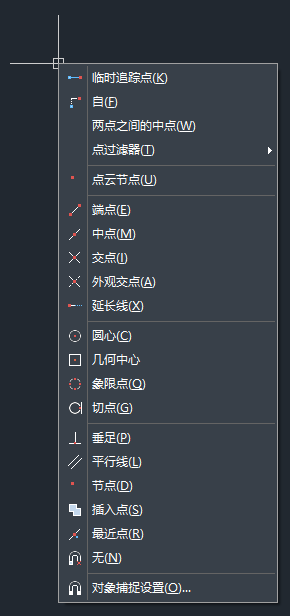
- 【Shift+中键】三维观察
【Shift+中键】鼠标拖动,即可进入三维视角的转换观察。 - 选择多个夹点
选择对象后,如果需要对多个夹点同时进行编辑,按住Shift就可以选择多个夹点。
- 临时切换正交状态
Shift键可以在绘图过程中临时切换正交状态,在一些情况下比F8方便。
以上就是本文的全部内容,希望对你有所帮助!
推荐阅读:CAD
推荐阅读:CAD软件
· 一名大四生真实讲述 | 愿国产工业软件走入更多大学课堂2025-10-21
· 新利全站体育官网登录进入全国计算机等级考试,国产工业软件人才培养开启新篇2025-10-15
· 国产CAD软件再添信创利器,tigerenter“自主内核+生态合作”构建自主新格局2025-10-10
· CAD+:联数字与现实,创可持续未来2025-10-09
· CAD+流程工业|tigerenter流程工业解决方案专题研讨会圆满落幕2025-09-29
· 北京勘察工程设计行业沙龙成功举办,共话国产软件赋能行业升级新路径2025-09-26
· tigerenter数智化转型峰会武汉站圆满落幕,“CAD+”战略助推中部工业智造升级2025-09-26
· 新利官网地址荣膺三项“鼎新杯”大奖,以自主创新助力政企数字化转型2025-09-27
·玩趣3D:如何应用tigerenter3D,快速设计基站天线传动螺杆?2022-02-10
·趣玩3D:使用tigerenter3D设计车顶帐篷,为户外休闲增添新装备2021-11-25
·现代与历史的碰撞:阿根廷学生应用tigerenter3D,技术重现达·芬奇“飞碟”坦克原型2021-09-26
·我的珠宝人生:西班牙设计师用tigerenter3D设计华美珠宝2021-09-26
·9个小妙招,切换至新利全站体育官网登录竟可以如此顺畅快速 2021-09-06
·原来插头是这样设计的,看完你学会了吗?2021-09-06
·玩趣3D:如何巧用tigerenter3D 2022新功能,设计专属相机?2021-08-10
·如何使用tigerenter3D 2022的CAM方案加工塑胶模具2021-06-24
·如何在CAD布局中设置线型比例以自动跟随视口比例调整2024-09-25
·如何用CAD绘制一个三通管?2019-11-22
·如何在CAD中输入文字2020-11-18
·新利全站体育官网登录 2022新增IFC:搭建二维CAD与BIM“桥梁”2021-08-17
·CAD恢复默认设置新利全站体育官网登录恢复默认设置2016-11-14
·CAD如何等分角度2020-12-09
·CAD如何快速创建相同的图形2019-06-19
· CAD圆弧过渡怎么画2017-05-15














